
- •1. Введение
- •1.1 Цели и задачи курса
- •1.2 Основы управления проектами Что такое проект?
- •Управление проектами
- •Жизненный цикл проекта
- •Системы управления проектами
- •1.3 Ms Project Professional 2007 – система управления проектами Как ms Project помогает управлять проектами
- •Основные понятия ms Project
- •2 Начинаем работать с новым проектом
- •2.1 Начинаем работу с ms Project Professional 2007 Запуск ms Project
- •Основные элементы пользовательского интерфейса ms Project 2007
- •Создание нового проекта
- •Сохранение проекта
- •Открытие существующего проекта
- •Как указать дату начала или завершения проекта
- •Ввод описания проекта
- •Настройка календаря
- •Как создать свой базовый календарь
- •2.2 Работа со списком задач Разбиение проекта на задачи, фазы и вехи
- •Создание задачи
- •Длительность задач
- •В появившемся диалоговом окне перейдите на закладку Calendar:
- •Удаление задач
- •Создание повторяющейся задачи
- •Создание фаз
- •Использование дополнительной нумерации
- •Добавление вспомогательной информации к задаче
- •2.3 Связывание задач и наложение ограничений на время выполнения задачи Что дает связывание задач?
- •Типы связей между задачами
- •Как связать задачи
- •Перекрытия и запаздывания между связанными задачами
- •Для чего нужны ограничения на время выполнения задачи?
- •Как наложить ограничение на время выполнения задачи
- •Как разрешить конфликт ограничений?
- •Указание крайних сроков для задач
- •2.4 Ресурсы Основные типы ресурсов
- •Работа со списком ресурсов
- •Настройка рабочего графика ресурсов
- •2.5 Назначения Назначение и его основные характеристики
- •Работа с назначениями Назначение ресурсов задачам
- •Удаление назначения
- •Замена ресурса в назначении
- •Просмотр назначений
- •Влияние назначений на расчет расписания проекта
- •2.6 Затраты Стоимость проекта
- •Затраты на ресурсы
- •Затраты на трудовые ресурсы, определяемые тарифом ресурса
- •Затраты на материальные ресурсы, определяемые ценой ресурса
- •Единовременные платежи за использование ресурсов
- •Назначение затрат на ресурс
- •Фиксированные затраты на задачи
- •Метод накопления стоимости проекта
- •3 Оптимизация плана проекта
- •3.1 Этапы оптимизации Введение
- •Уточнение и дополнение плана проекта
- •Пересмотрите цели, содержания и допущения проекта
- •2. Добавьте или удалите задачи
- •3. Уточните длительность задач
- •4. Проверьте дату завершения проекта
- •5. Проверьте, необходимы ли жесткие ограничения на даты?
- •6. Сравните совокупную стоимость проекта с бюджетом
- •7. Найдите и исправьте очевидные ошибки
- •Рационализация плана проекта
- •3.2 Оптимизация по срокам Критический путь Критический путь
- •Критические задачи
- •Отображение критического пути
- •Сокращение критического пути
- •3.3 Оптимизация по использованию ресурсов Перегруженные ресурсы
- •Отображение перегруженных ресурсов
- •Устранение перераспределений ресурсов
- •Выравнивание ресурсов с помощью ms Project
- •Расстановка приоритетов задач
- •Выбор ресурсов для выравнивания
- •Выполнение выравнивания
- •Анализ результатов выравнивания
- •Самостоятельное выравнивание ресурсов
- •Недогруженные ресурсы
- •3.4 Оптимизация по стоимости Отображение информации о стоимости проекта Стоимость проекта в целом
- •Затраты на задачу
- •Затраты на ресурс
- •Способы снижения стоимости проекта
- •4 Управление отображением информации
- •4.1 Форматирование проекта Форматирование текста в таблицах
- •Форматирование и изменение заголовков столбцов
- •Форматирование текста в ячейках таблиц
- •Форматирование отдельных категорий задач или ресурсов
- •Форматирование элементов диаграмм Ганта
- •Задание оформления прямоугольников задач на диаграмме Ганта
- •Изменение высоты прямоугольников задач на диаграмме Ганта
- •Изменение внешнего вида линий связи
- •Отображение дополнительной информации на диаграмме Ганта
- •Форматирование временной шкалы
- •Форматирование линий сетки
- •Форматирование диаграмм Ганта при помощи мастера
- •Сортировка информации в представлении
- •4.2 Шаблоны Создание шаблона
- •Сохранение базового плана
- •Удаление данных из базового или промежуточного плана проекта
- •5.2 Контроль расписания проекта Ввод в расписание фактических данных Даты фактического начала и завершения задачи
- •Показатели прогресса выполнения задачи
- •Контроль расписания
- •Задание текущей или отчетной даты проекта
- •Отображение линий прогресса на диаграмме
- •Отображение данных базового плана
- •Ввод данных о распределении фактической работы ресурсов по времени
- •Различия между запланированной и фактической работой
- •5.4 Контроль затрат Ввод данных о фактических затратах по задачам и назначениям Ввод данных о фактических затратах по назначению
- •Ввод данных о ежедневных фактических затратах по задаче
- •Анализ затрат Освоенный объем
- •Отображение показателей метода освоенного объема
- •6 Управление несколькими проектами
- •6.1 Настройка взаимодействия между проектами Создание консолидированного проекта
- •Ручной способ консолидации проектов
- •Полуавтоматический способ консолидации проектов
- •Организация консолидированных проектов
- •Связывание задач в разных проектах
- •Рабочие пространства
- •6.2 Совместное использование ресурсов Пул ресурсов
- •Создание самостоятельного пула ресурсов.
- •Работа с файлами, связанными с пулом ресурсов
- •Обновление информации в пуле ресурсов
- •Практические рекомендации
- •Обзоры по проекту.
- •Информация о задачах
- •Информация об использовании ресурсов
- •Информация о затратах
- •Информация о прогрессе по проекту
- •Настройка параметров печати
- •Колонтитулы и легенды
- •Настройка страниц
- •Разрывы страницы
Критические задачи
Критической называется задача, задержки в выполнении которой, оттягивают дату завершения проекта. В типичном проекте многие задачи имеют некоторый резерв времени и поэтому их выполнение может быть задержано без влияния на дату завершения проекта. Временной резерв для задачи – это объем времени, в течение которого задержка выполнения задачи не приведет к задержке выполнения других задач или проекта в целом. По мере того, как Вы модифицируете задачи для того, чтобы разрешить перераспределение ресурсов, выровнять затраты или изменить содержание проекта, будьте внимательны по отношению к критическим задачам, поскольку их изменение повлечет изменение даты завершения проекта. Критические задачи составляют критический путь проекта.
Задача становится критической, если она удовлетворяет одному из следующих условий:
Она имеет нулевой временной резерв
На нее наложено ограничение Must Start On (Фиксированное начало) или Must Finish On (Фиксированное окончание)
Дата завершения задачи совпадает с крайним сроком
Задача перестает быть критической, если она помечается, как завершенная, поскольку она уже больше не может влиять на срок завершения последующей задачи или проекта в целом.
Каким образом MS Project определяет критический путь?
MS Project считает задачу критической, если она не имеет временного резерва. Однако Вы всегда можете поменять правило нахождения критических задач. Например, Вы можете указать MS Project чтобы он считал критическими задачи, которые имеют временной резерв в один или два дня. Это может помочь, если Вы хотите получали уведомление о том, что задача становится критической и одновременно иметь в запасе день или два.
Временной резерв определяется датами раннего и позднего завершения задачи. Дата раннего завершения задачи – это самый ранний срок, в который может быть окончена задача в соответствии с датой начала выполнения и длительностью задачи. Дата позднего завершения задачи – это самый поздний срок, в который может быть завершена задача без влияния на дату завершения проекта. Разница между датами раннего и позднего завершения составляет временной резерв задачи. Для критических задач (т.е. для тех задач, которые не имеют временного резерва) дата раннего завершения совпадает с датой позднего завершения задачи.
Отображение критического пути
Вы можете отобразить критический путь несколькими способами в зависимости от Ваших потребностей.
Чтобы отобразить критический путь на фоне всех задач проекта:
В меню View (Вид) выберите команду More Views... (Другие представления)
Из списка доступных представлений выберите Detail Gantt (Подробная Диаграмма Ганта) и нажмите Apply (Применить)
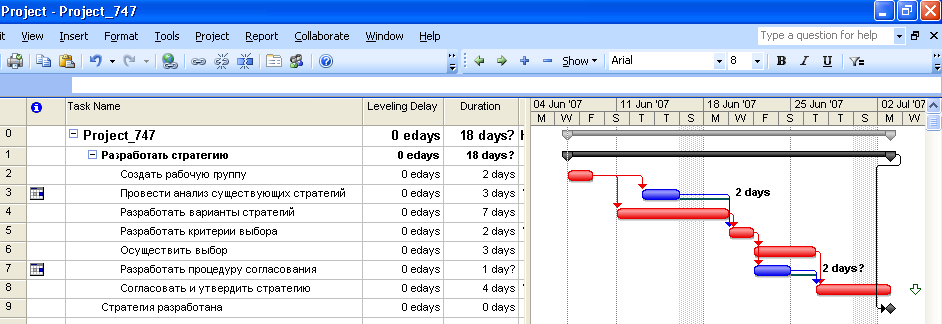
Чтобы отобразить только критические задачи:
Перейдите в представление Gantt Chart
В меню Project (Проект) выберите Filtered for (Фильтр), а затем Critical (Критические задачи)
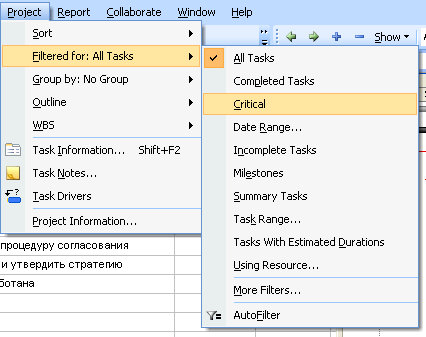
Примечание
Чтобы опять отобразить все задачи в меню фильтра выберите All Tasks (Все задачи). Вы также можете сгруппировать все критические задачи. Для этого из меню Project (Проект) выберите Group by (Группировка), а затем Critical (Критические задачи)
Чтобы MS Project вычислял несколько критических путей:
В меню Tools (Сервис) выберите Options... (Параметры).
В появившемся окне перейдите на закладку Calculation (Расчет)
Переведите переключатель Calculate multiple critical paths (Рассчитывать несколько критических путей)
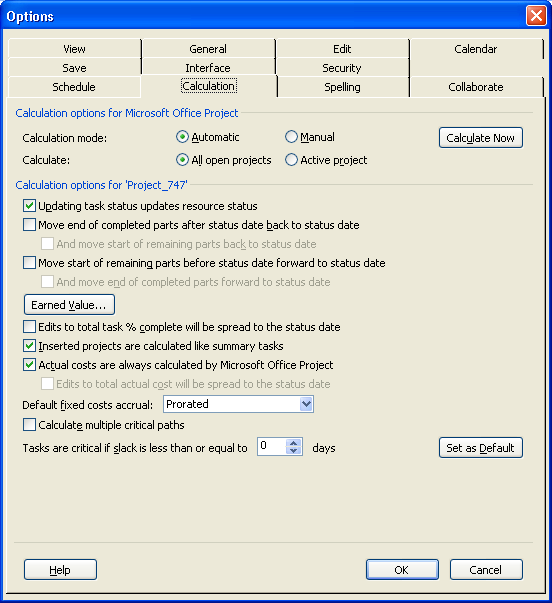

Чтобы поменять способ определения критических задач по умолчанию:
В меню Tools (Сервис) выберите Options... (Параметры)
Перейдите на закладку Calculation (Расчет)
Введите минимальный временной резерв для критической задачи в поле Tasks are critical if sleck is less than or equal to (Считать критическими задачи, имеющие резерв не более )
Если Вы хотите сохранить эти установки в качестве установок по умолчанию для всех будущих проектов, переведите нажмите кнопку Set as Default (По умолчанию)
